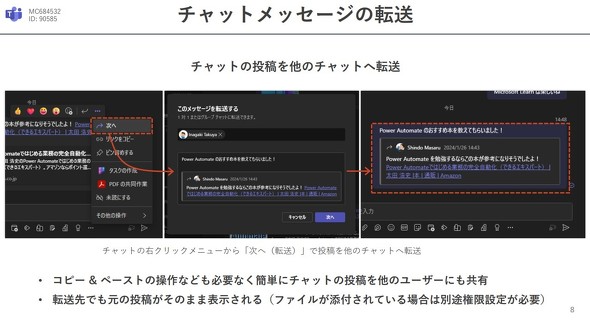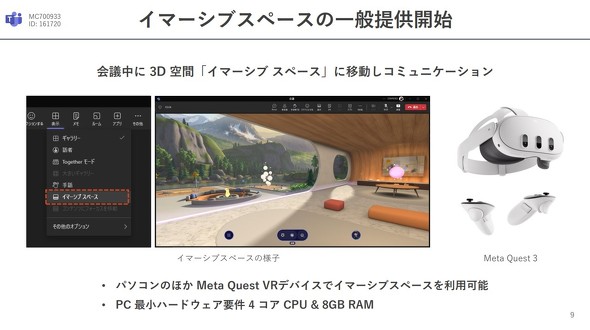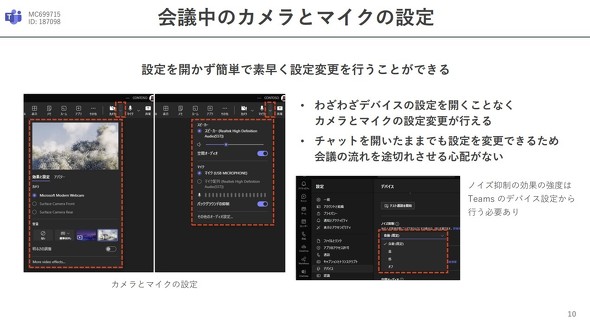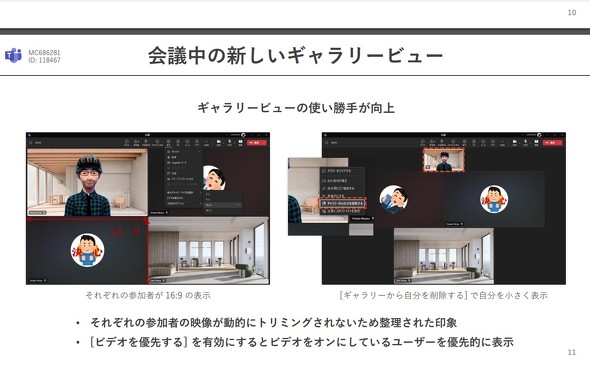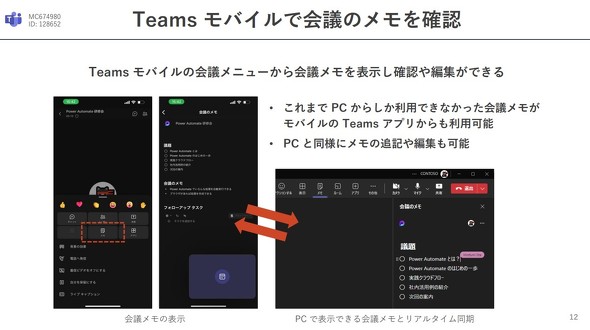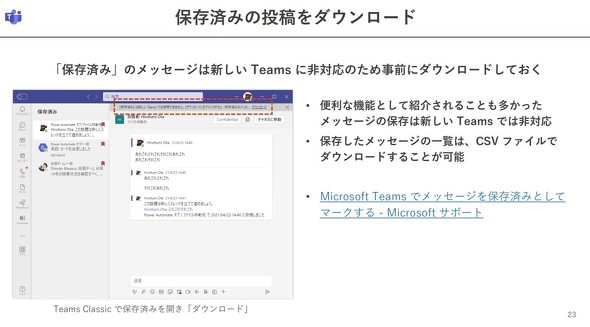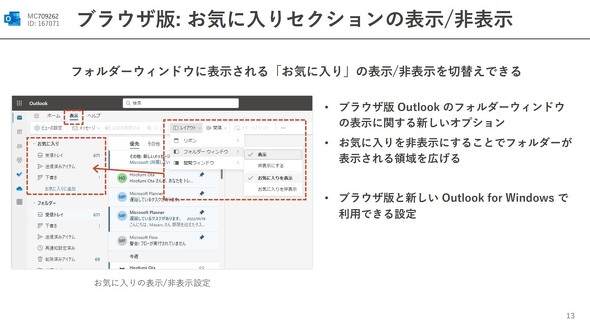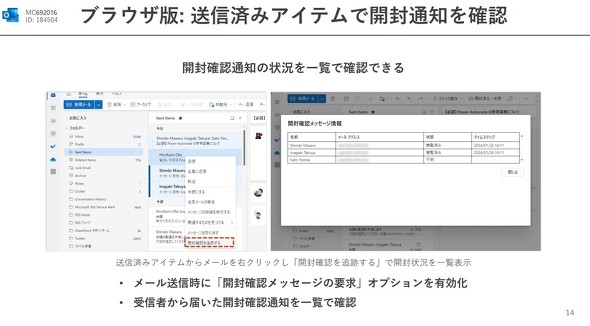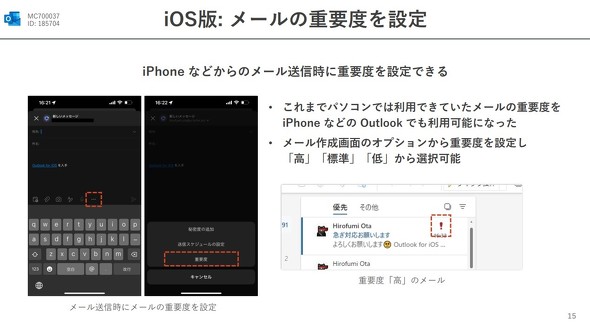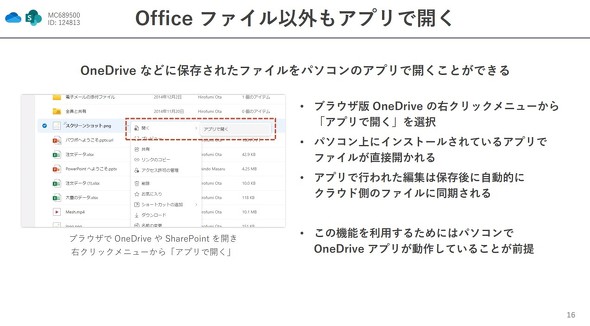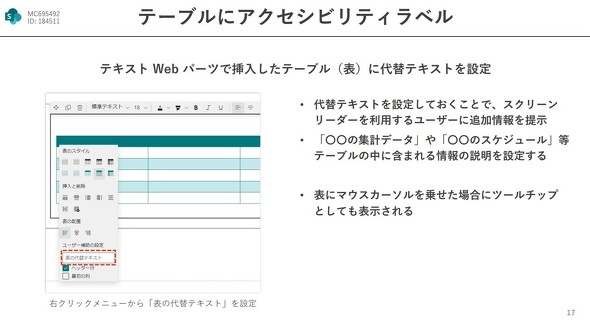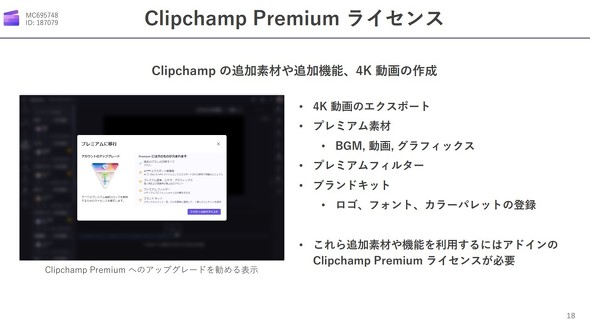Teams新アプリ移行の注意点は? 1月のM365月例更新まとめ
2024年1月は「Copilot for Microsoft 365」の購入条件に大幅な緩和があった他、バーチャル空間でTeamsの会議を実施できるような機能など、幾つかの注目アップデートがあった。
「Microsoft 365 Apps」は毎月のようにアップデート機能が追加される。2024年1月のアップデートについて、内田洋行の太田浩史氏(エンタープライズエンジニアリング事業部)がウェビナーで紹介した。2024年1月は、「Copilot for Microsoft 365」の購入条件に大幅な緩和があった他、バーチャル空間で「Microsoft Teams」(以下、Teams)の会議を実施できるような機能など、幾つかの注目アップデートがあった。
また、2023年10月から提供が開始されたTeamsの新アプリについて、自動切り替えが始まる2024年3月31日までにやっておくべきことがあるという。
Copilot ライセンス購入条件が大幅に緩和、誰が使える?
生成AI(人工知能)機能のCopilot for Microsoft 365はすでにリリースされているが、「300ライセンス以上の購入」や「Microsoft 365 E3/E5の保有」といったライセンス購入条件がハードルになっていた。
2024年1月16日以降は、1ライセンスから購入できるようになり、前提保有ライセンスはMicrosoft 365 E3/E5/A3/A5/Business Standard/Business Premium、Office 365 E3/E5/A3/A5などに拡大された。
Teamsのアップデート
Teamsは、チャットメッセージの転送機能や、3D空間での会議機能などが追加された。
Teams(1) チャットメッセージの転送機能を追加
Teamsでチャットの投稿を他のチャットに転送できるようになった。チャットのメッセージからメッセージを転送するダイアログを開き、転送先を選択し、一言を添えて転送できる。従来のようにコピー&ペーストをすることなく簡単に転送できる。なお、転送したメッセージにファイルが添付されていた場合、転送しただけではファイルの権限の共有設定は変更されないため、元のファイルを添付したユーザーに権限設定をしてもらう必要がある。
Teams(2) イマーシブスペースの一般提供開始
Teams会議中に利用する「イマーシブスペース」が提供された。会議中に「表示」メニューをクリックすると、一覧に「イマーシブスペース」が表示される。こちらをクリックすると会議ウィンドウの中に3D空間が表示され、参加メンバーと会話できる。メタバースのような体験で、PCの他VRデバイスの「Meta Quest 3」にも対応している。ただし、この機能を利用するためには最低でも4コアCPUと8GBのメモリが必要だ。
Teams(3) 会議中のカメラとマイクの設定が簡単に
Teamsの会議中に、マイクとカメラの設定が簡単に設定できるようにUIが改良された。画面上部のメニューに「カメラ」と「マイク」が表示されるので、そのドロップダウンメニューで設定をすぐ変えられる。チャットを開いたままでも設定を変更できるため、会議の流れを途切れさせる心配がない。ただし、バックグラウンドの抑制(ノイズ抑制)の強度を設定するときは、Teamsの「設定」→「デバイス」で変更の必要がある。
Teams(4) 会議中の新しいギャラリービュー
会議中に表示されるギャラリービューが新しくなった。従来は参加者の顔がトリミングされてタイル状に並んでいたが、新しいギャラリービューでは16:9の長方形に成形される。「ビデオを優先する」設定が追加され、ビデオをオンにしているユーザーを優先的に表示できる。新しいギャラリービューの特徴として、自分自身も他のユーザーと同じ大きさで表示される。自分を小さく表示したり、表示する最大人数も設定したりなど自由度が向上した。
Teams(5) Teamsモバイルに会議のメモ編集機能を追加
デスクトップアプリのTeamsでのみ提供していた会議中のメモ機能をモバイルアプリでも利用できるようになった。会議中にメモを表示し、追加・編集できる。メモはデスクトップアプリとモバイルアプリでリアルタイムに同期される。
Teamsの新アプリ情報
Microsoft 365 Apps は、2月以降もアップデートが予定されている。特に気になるTeamsの新機能を紹介する。
Teams(1) Teams Classicから新しいTeamsに自動更新
デスクトップ版のTeamsが新しくなる。2024年3月31日以降、自動的に新しいTeamsに切り替わり、従来の「Teams Classic」は自動的にアンインストールされる予定となっている。2月から新しいTeamsに手動で切り替えを促すメッセージが表示されるので、事前に移行しておくとスムーズだ。
Teams(2) 保存済みの投稿をあらかじめダウンロード
従来のTeamsにあるチャットのメッセージを保存する機能が、新しいTeamsには実装されない。Microsoftからは、保存済みのメッセージはあらかじめダウンロードしておくよう案内があった。保存済みのメッセージを今後も参照したい場合は、2024年3月31日以降の自動更新前までに対応が必要となる。
Teams(3) 会議出席依頼メールの改善
新しいTeamsでは、会議出席依頼メールのレイアウトが改善される。会議に参加するリンクの文字が大きくなり、会議主催者用のリンクは下部にまとめられる。2024年4〜6月頃
の計画として、長かった会議のURLが短縮化される予定となっている。
Outlook、OneDrive、SharePoint、Clipchampの新機能
「Microsoft Outlook」(以下、Outlook)、「Microsoft OneDrive」(以下、OneDrive)、「Microsoft SharePoint」(以下、SharePoint)、「Microsoft Clipchamp」(以下、Clipchamp)、でも幾つかの機能追加があった。
Outlook(1) ブラウザ版 お気に入りセクションの表示/非表示を追加
ブラウザ版のOutlookおよび今後企業ユーザーも利用できるようになる「Outlook for Windows」で、フォルダウィンドウから「お気に入り」の表示/非表示が選択できるようになった。お気に入りが表示されていることでフォルダの表示領域は狭くなるが、非表示にすれば表示領域を広げられる。
Outlook(2) ブラウザ版 開封確認通知の一覧機能を追加
ブラウザ版のOutlookに「開封確認を追跡する」機能が追加された。以前は開封確認通知オプションを付けて送ると、送ったメンバーの開封結果が1人ずつ通知されたが、新しい機能ではメールの開封状況を一覧表で確認できるようになった。複数の受信者のうち誰が開封し、誰が開封していないかが一目瞭然になる。
Outlook(3) iOS版 メールの重要度を設定
デスクトップアプリのOutlookで利用できるメールの重要度設定が「iOS」アプリにも追加された。メール作成画面のオプションから重要度を「高」にしてメールを送信すると、受信者側のメールボックスに「!」が付き、重要なメールが目立つように表示される。
OneDrive・SharePoint(1) ファイルをPCのアプリで開く
ブラウザ版OneDriveやSharePointにあるファイルを、右クリックメニューからデスクトップアプリで開けるようになった。従来もOneDriveにある「Microsoft Word」や「Microsoft Excel」「Microsoft PowerPoint」などのファイルを、右クリックメニューから開くことはできたが、ブラウザ版のアプリにしか対応していなかった。現在は、右クリックメニューに「アプリで開く」が追加され、デスクトップアプリで開けるようになった。デスクトップアプリで編集された内容はクラウド側のファイルに同期される。画像などのOfficeファイル以外も同様に、右クリックメニューからアプリで開ける。
SharePoint(2) テーブルに代替テキストを設定
SharePointのページにテキストWebパーツで挿入した「表の代替テキスト」が設定できるようになった。代替テキストを設定しておくと、視覚障害のある方がスクリーンリーダーを利用する際などに「この表には○○のデータが含まれています」など、追加の情報を提示でき、アクセスビリティの向上につながる。
Clipchamp Clipchamp Premiumライセンスが登場
ClipchampはMicrosoft 365に含まれている動画編集サービスだ。Microsoft 365 E3/E5/Business Standard/Business Premiumなどのライセンスを持っているユーザーは利用できる。変更点は、Clipchamp Premiumライセンスを購入すると、4K動画のエクスポートや追加の素材、フィルターなどの機能が使えるようになったことだ。本格的に業務で使用する場合は利用を検討するとよい。年間契約した場合の価格は1ユーザー当たり月額880円だ。
なお、ここで解説する機能が使えるようになるタイミングはユーザーごとに異なる場合があるため、詳細は自社のIT部門担当者に確認する必要がある。
Copyright © ITmedia, Inc. All Rights Reserved.
製品カタログや技術資料、導入事例など、IT導入の課題解決に役立つ資料を簡単に入手できます。
- M365 Copilot、社内95%が使っても利用格差はなぜ起きる? やって分かった定着の鉄則
- Excelが強すぎる BI導入済みなのに表計算ツールを使う企業がかなり多いワケ
- 2025年、国内セキュリティ事件12事例を全検証 なぜあの企業の防御は突破されたのか?
- 消えたRPA、覇権のAWS 5年分の調査で分かった、現場が選ぶ“地味だが強い”IT資格
- 「一生ログイン不可」の可能性も? パスキーがパスワードより面倒な3つの理由:861st Lap
- 「身代金は対象外」日本のサイバー保険が“あえて払わない”合理的な理由とは?
- 石井食品、脱AS/400への「4つの戦略」 30年の安定稼働を捨てたレガシー刷新の記録
- 「G検定」合格者が語る、挫折しないための学習ガイド
- 「うちのサーバ、何で動いてるか分からない」は製造業の約4割 調査で見えたレガシー問題の深刻度
- 会社の規則は穴だらけ? 誰も守ってくれない「無視されるITルール」【実態調査】